Форматирование значений с процентом
Если в отчете используются относительные величины, то к таким данным можно применять процентный формат текста. При форматировании значение умножается на 100 и выводится со знаком процента. Настройка числового форматирования осуществляется в редакторе Формат (Format) на вкладке Процентный (Persentage).
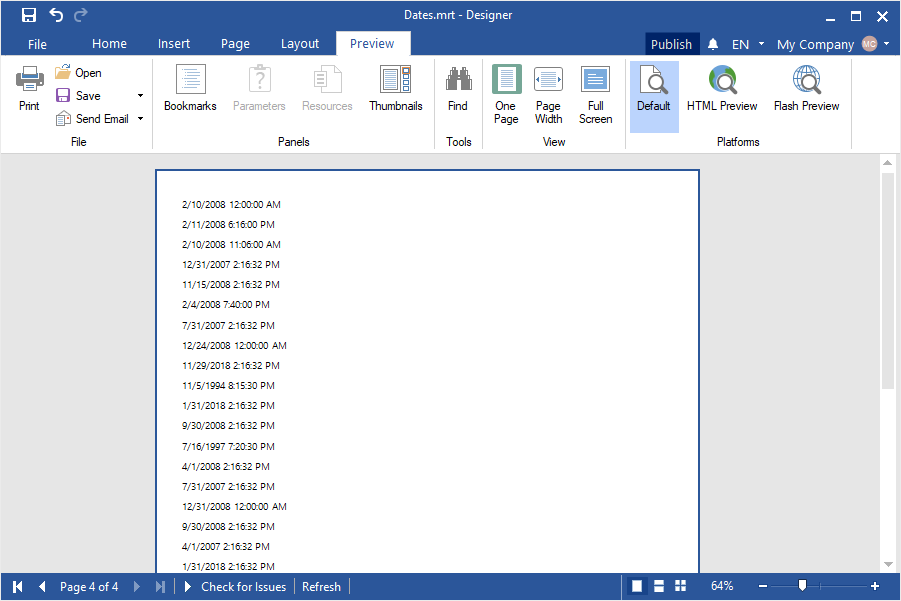
![]() Параметр Разделитель групп разрядов (Use Group Separator) предоставляет возможность разбить целую часть числа на группы. Дробная часть числа на группы не разбивается.
Параметр Разделитель групп разрядов (Use Group Separator) предоставляет возможность разбить целую часть числа на группы. Дробная часть числа на группы не разбивается.
![]() Параметр Региональные настройки (Use Local Setting) предоставляет возможность форматировать значения согласно текущим установкам операционной системы.
Параметр Региональные настройки (Use Local Setting) предоставляет возможность форматировать значения согласно текущим установкам операционной системы.
![]() Параметр Отрицательные красным (Negative in Red) предоставляет возможность отметить все значения меньше нуля красным цветом.
Параметр Отрицательные красным (Negative in Red) предоставляет возможность отметить все значения меньше нуля красным цветом.
![]() Параметр Знаков дробной части (Decimal Digits) предоставляет возможность определить количество знаков дробной части числа.
Параметр Знаков дробной части (Decimal Digits) предоставляет возможность определить количество знаков дробной части числа.
![]() Параметр Разделитель дробной части (Decimal Separator) предоставляет возможность определить символ, который будет разделять целую и дробную часть числа.
Параметр Разделитель дробной части (Decimal Separator) предоставляет возможность определить символ, который будет разделять целую и дробную часть числа.
![]() Параметр Разделитель группы (Group Separator) предоставляет возможность определить символ разделения групп цифр в числе. Этот параметр актуален, если включен параметр Разделитель групп разрядов.
Параметр Разделитель группы (Group Separator) предоставляет возможность определить символ разделения групп цифр в числе. Этот параметр актуален, если включен параметр Разделитель групп разрядов.
![]() Параметр Размер группы (Group Size) предоставляет возможность определить количество цифр в группе для целой части числа. Этот параметр актуален, если включен параметр Разделитель групп разрядов.
Параметр Размер группы (Group Size) предоставляет возможность определить количество цифр в группе для целой части числа. Этот параметр актуален, если включен параметр Разделитель групп разрядов.
![]() Параметр Положительный шаблон (Positive Pattern) предоставляет возможность определить шаблон форматирования положительных значений.
Параметр Положительный шаблон (Positive Pattern) предоставляет возможность определить шаблон форматирования положительных значений.
![]() Параметр Отрицательный шаблон (Negative Pattern) предоставляет возможность определить шаблон форматирования отрицательных значений.
Параметр Отрицательный шаблон (Negative Pattern) предоставляет возможность определить шаблон форматирования отрицательных значений.
![]() Параметр Символ процента (Percentage Symbol) предоставляет возможность определить шаблон форматирования символа процента для значений.
Параметр Символ процента (Percentage Symbol) предоставляет возможность определить шаблон форматирования символа процента для значений.
Информация |
Следует отметить, что ранее доступно было два способа определения маски формата:
И в том, и в другом случае иногда присутствовали недостатки. Например, при использовании локальных настроек, для изменения параметров формата, следовало редактировать маску в самой операционной системе. Во втором случае, при необходимости изменения одного параметра, следовало настраивать и другие. Учитывая недостатки этих способов, появился третий способ определения формата: Используя локальные настройки, можно изменить любой параметр формата. По умолчанию, маска формата применяется из текущей операционной системы, кроме параметров, которые изменены вручную.
|
Пример процентного форматирования
Ниже представлен отчет с группами категорий и списком продуктов, их ценой, скидкой в каждой категории. По умолчанию все текстовые компоненты используют формат Стандарт (General), т.е. без какого-либо форматирования:
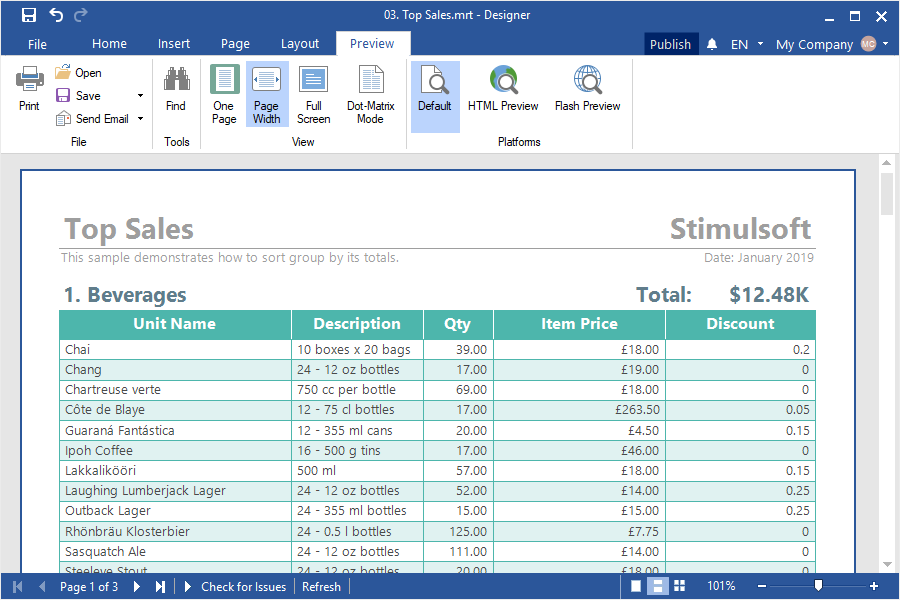
Установим процентный формат для значений колонки Discount. Для этого в шаблоне отчета, следует выделить текстовый компонент, со ссылкой на колонку Discount и вызвать редактор форматирования. В открывшемся окне Формат, следует перейти на вкладку Процентный и определить настройки форматирования. В текущем примере, оставим их по умолчанию.
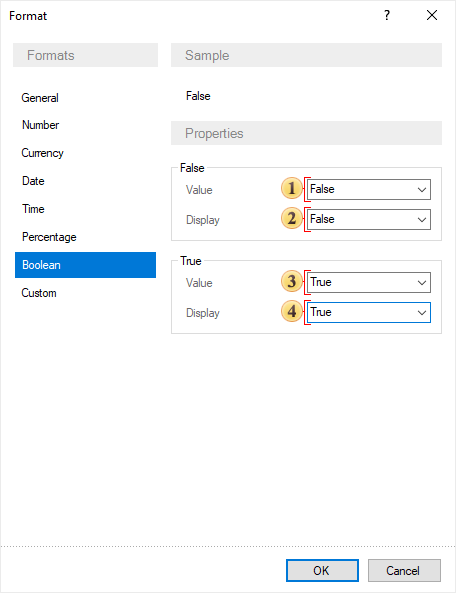
Как видно из примера выше, к значениям колонки Discount применено процентное форматирование. Все значения умножены на 100, а также добавлен символ процентов.